페이스북 스토리 만드는 방법

페이스북 스토리는 만드는 재미가 있습니다. 안드로이드 기기와 컴퓨터에서 스토리를 만드는 방법을 소개합니다.
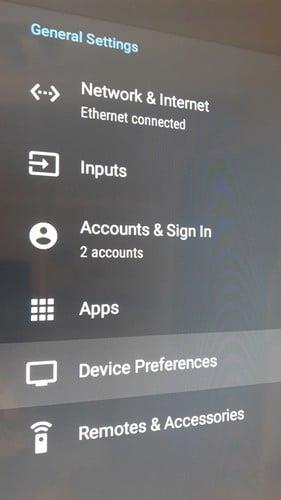
Android TV를 처음 구입했을 때 스토리지는 마지막으로 걱정하는 것 중 하나입니다. 최근에 받았기 때문에 설치하려는 앱을 위한 충분한 저장 공간( 현재로서는 )이 있습니다. 그러나 한도가 어디인지 알 수 있도록 Android TV에서 얼마나 많은 저장 공간 앱이 차지하는지 확인하는 것은 좋은 생각입니다. 앱이 얼마나 많은 저장 공간을 사용하는지 확인하고 너무 많은 공간을 사용하는 앱을 제거하는 방법을 확인하기 위해 Motorola Android TV에서 쉬운 단계를 보려면 계속 읽으십시오.
Motorola Android TV의 앱 저장 공간을 확인하는 방법
Android TV가 켜지면 리모컨에서 홈 버튼을 클릭합니다. 화살표를 사용하여 톱니바퀴 를 선택하면 설정 으로 이동합니다 . 설정에서 기기 기본 설정 으로 이동 한 다음 저장소 로 이동합니다 . 유일한 옵션은 내부 공유 스토리지 입니다 . 선택하기 전에 앱이 차지하는 총 공간이 표시됩니다.
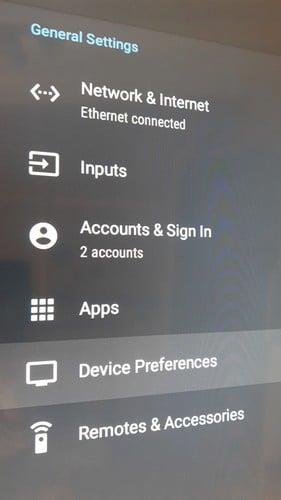
내부 공유 저장소를 선택하면 저장소 공간이 다음과 같은 여러 섹션으로 나뉩니다.
앱 옵션을 클릭하여 해당 저장 공간을 차지하는 앱을 확인합니다. 설치된 모든 앱 목록이 표시됩니다. 처음에는 처음 5개의 설치된 앱만 표시되지만 모두 보려면 모든 앱 보기 옵션을 선택합니다.
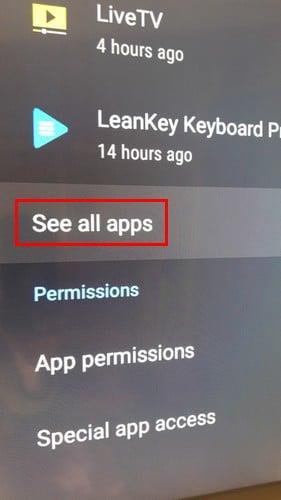
설치된 앱 이름 아래에 앱이 차지하는 저장 용량이 표시됩니다. 이제 설치된 앱을 탐색하고 저장 공간을 검토할 수 있습니다. 앱이 저장 공간을 너무 많이 사용한다고 생각되면 다음 섹션을 읽고 Android TV에서 앱을 제거하세요.
Motorola Android TV에서 앱을 제거하는 방법
일부 앱은 너무 많은 저장 공간을 차지합니다. 너무 많은 공간을 사용하는 것이 보이면 제거하는 방법은 다음과 같습니다. Android TV에서 Google Play를 열고 제거하려는 앱을 검색합니다. 화상 키보드를 사용할 수 있지만 시간이 너무 오래 걸리므로 더 빨리 찾기 위해 음성 명령을 사용하여 앱 이름을 말하는 것이 가장 좋습니다. 마이크 아이콘을 선택하고 앱 이름을 말하면 됩니다. 앱을 찾으면 앱을 열고 제거 버튼을 선택합니다.
추가 자료
Android TV만이 앱의 저장소를 관리해야 하는 유일한 기기는 아닙니다. 다음은 WhatsApp에서 저장 공간을 관리하는 방법입니다 . 당신은 신호 사용자입니까? 저장소에 첨부 파일을 저장하는 동안 앱 오류가 발생하는 경우 다음은 문제를 해결하는 데 도움이 되는 몇 가지 팁입니다. Telegram 사용자의 경우 앱에서 SD 카드를 사용하여 해당 공간을 다시 확보하는 방법은 다음과 같습니다. 그러나 때로는 저장 공간을 절약하기 위해 게임이나 앱을 제거해야 합니다. ASUS ROG Ally의 경우 해당 게임 및 앱을 삭제하는 단계는 다음과 같습니다 .
결론
Android TV에서 앱이 얼마나 많은 저장 공간을 차지하는지 알면 앱을 제거할지 여부를 결정할 수 있습니다. 이 가이드의 단계는 보관할 가치가 있는지 확인할 수 있도록 가장 많은 저장 공간을 차지하는 앱을 찾는 데 도움이 됩니다. Android TV에서 가장 많은 저장 공간을 차지하는 앱은 무엇인가요? 아래 댓글로 알려주고 소셜 미디어에서 다른 사람들과 기사를 공유하는 것을 잊지 마세요.
페이스북 스토리는 만드는 재미가 있습니다. 안드로이드 기기와 컴퓨터에서 스토리를 만드는 방법을 소개합니다.
이 튜토리얼을 통해 Google Chrome 및 Mozilla Firefox에서 삽입된 비디오 자동 재생 기능을 비활성화하는 방법을 알아보세요.
삼성 갤럭시 탭 A가 검은 화면에 멈추고 전원이 켜지지 않는 문제를 해결합니다.
아마존 파이어 및 파이어 HD 태블릿에서 음악 및 비디오를 삭제하여 공간을 확보하고, 정리를 하거나 성능을 향상시키는 방법을 지금 읽어보세요.
아마존 파이어 태블릿에서 이메일 계정을 추가하거나 삭제하는 방법을 찾고 계신가요? 우리의 포괄적인 가이드가 단계별로 과정을 안내해 드립니다. 좋아하는 장치에서 이메일 계정을 간편하게 관리하세요. 이 꼭 읽어야 할 튜토리얼을 놓치지 마세요!
안드로이드 기기에서 앱이 시작 시 자동으로 실행되지 않도록 영구적으로 방지하는 두 가지 솔루션을 보여주는 튜토리얼입니다.
이 튜토리얼은 Google 메시징 앱을 사용하여 안드로이드 기기에서 문자 메시지를 전달하는 방법을 보여줍니다.
아마존 파이어에서 구글 크롬을 설치하고 싶으신가요? 킨들 기기에서 APK 파일을 통해 구글 크롬 설치하는 방법을 알아보세요.
안드로이드 OS에서 맞춤법 검사 기능을 사용하거나 비활성화하는 방법.
다른 장치의 충전기를 내 전화기나 태블릿에서 사용할 수 있는지 궁금하신가요? 이 유익한 포스트에는 몇 가지 답변이 있습니다.







